
Rekisteri on HP:n päätietokanta , joka tallentaa kaikki tiedot ja jolla on tärkeä rooli järjestelmän käytössä. Se on tärkein osa ja välttämätön ohjelman, apuohjelman ja prosessin moitteettoman toiminnan kannalta.
Tämä rekisteritiedosto pitää kirjaa kaikesta tietokoneellasi olevasta, jotta ohjelma toimisi oikein HP-tietokoneellasi. Mutta jopa rekisteritiedostot voivat vaurioitua ja joutua korruptioon tai yksinkertaisesti ylikuormitettua merkinnöillä.
Pääsyy näihin rekisteritiedostoihin on virheellinen sovellusten asennus, virustartunta, vioittuneet HP-rekisteritiedostot ja muut.
Jos kohtaat rekisteriongelman HP-tietokoneessa tai kannettavassa tietokoneessa, voit ratkaista sen helposti tässä artikkelissa tarjottujen ratkaisujen avulla.
Joten, mitä sinä odotat? Aloitetaan…
Kuinka korjata HP-rekisteri?
Ennen kuin siirryt eteenpäin HP:n rekisterin korjauksen manuaalisiin ratkaisuihin , on suositeltavaa kokeilla Registry Cleaneria.
Rekisterimerkintöjen tekeminen manuaalisesti voi olla riskialtista, koska pieni vika voi vaurioittaa koko järjestelmäsi. Joten sen sijaan, että otat tällaisen riskin, anna rekisterisi korjata rekisterin korjaustyökalulla.
Hanki korjaus korjataksesi rekisterivirheet.
Tai jos sinulla on teknistä tietoa rekisterimerkinnöistä, voit seurata manuaalisia ratkaisuja:
1: Suorita järjestelmän palautus
Suorita järjestelmän palautus ja vie tietokoneesi takaisin siihen aikaan, jolloin rekisterimerkinnät ja muut ohjelmat toimivat oikein.
Suorita järjestelmän palautus noudattamalla alla olevia ohjeita:
- Ensinnäkin, tallenna tiedostot toiseen paikkaan
- Napsauta aloituspainiketta
- Valitse Kaikki ohjelmat > Apuohjelmat > Järjestelmätyökalut > Järjestelmän palautus .
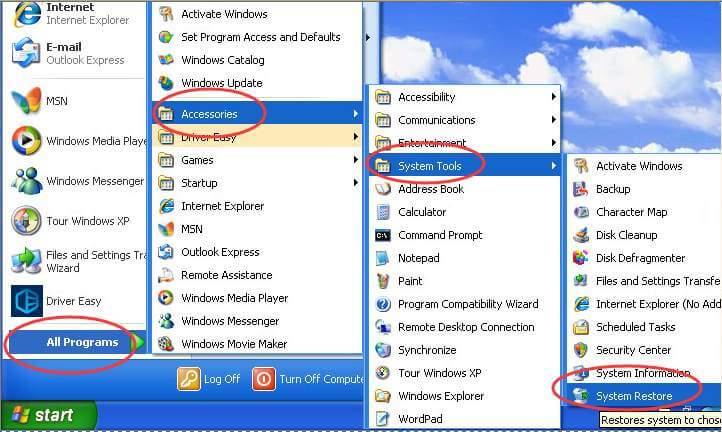
Jos käytät Windows 10:tä, suorita järjestelmän palautus seuraavasti:
- Napsauta Windows-kuvaketta ja kirjoita palautus, napsauta Luo palautuspiste

- Napsauta järjestelmän ominaisuuksien alla olevaa Järjestelmän suojaus -välilehteä
- Napsauta järjestelmän palautusta
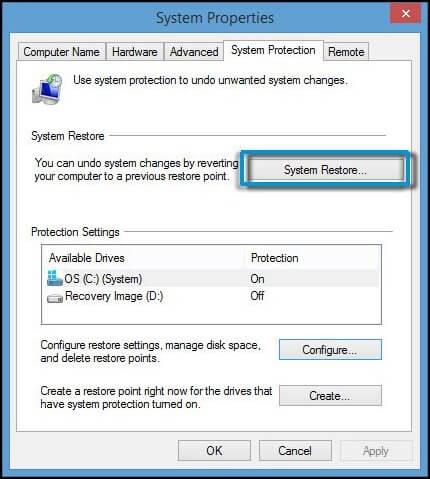
- Järjestelmän palautus Windows tulee näkyviin, napsauta Seuraava
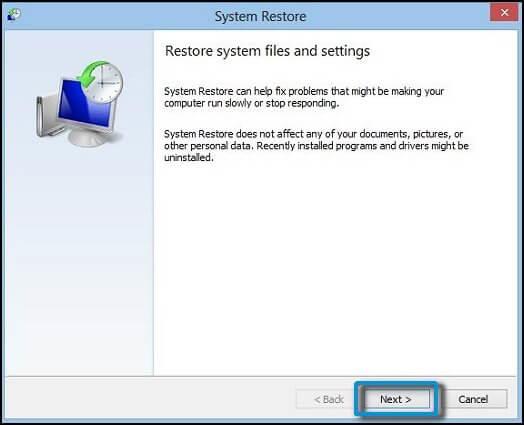
- Vahvistusikkuna tulee näkyviin, napsauta Valmis
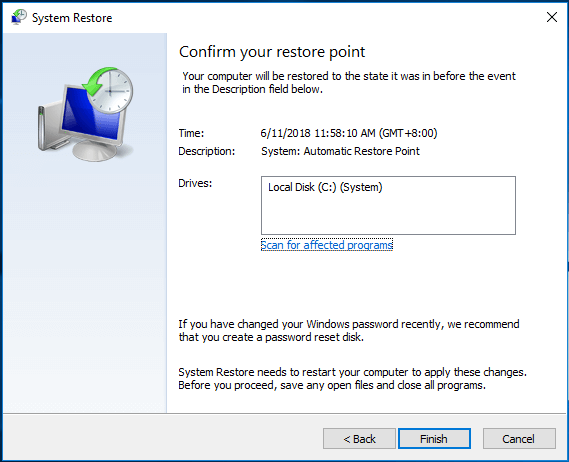
- Nyt järjestelmän palautus alkaa. Älä keskeytä välillä, muuten se voi aiheuttaa lisää ongelmia.
- Järjestelmän palautus vie tietokoneen edelliseen kohtaan.
Kun olet suorittanut järjestelmän palautuksen, tarkista, korjaako HP:n rekisteri vai ei.
2: Puhdista rekisterimerkinnät
Kaikki toiminnot, joita teet järjestelmässäsi, kuten sovellusten asennus tai vieraillut verkkosivut jne., ovat rekisterimerkintöjen jalanjälkiä. Ajan myötä rekisterimerkinnät kerääntyvät ja aiheuttavat rekisterivirheitä.
Näiden merkintöjen puhdistaminen korjaa rekisterivirheet . Voit kokeilla rekisterinpuhdistajan käyttöä, koska sen suorittaminen manuaalisesti voi olla hieman riskialtista.
Rekisterin puhdistamiseen on monia työkaluja, kuten CCleaner. Tämä työkalu on helppokäyttöinen, se ei ainoastaan puhdista rekisteriä, vaan myös varmuuskopioi tiedot automaattisesti.
Hanki CCleaner puhdistamaan rekisterimerkinnät ja muut tarpeettomat roskatiedostot.
3: Suorita sfc Scan
Joskus Windowsin järjestelmätiedostojen vioittumisen vuoksi on mahdollista, että se voi myös vioittaa rekisterimerkintöjä. Voit korjata vioittuneet järjestelmätiedostot HP:n rekisterin korjaamiseksi seuraavasti:
- Napsauta Windows-kuvaketta
- Kirjoita cmd, napsauta sitä hiiren kakkospainikkeella ja valitse Suorita järjestelmänvalvojana
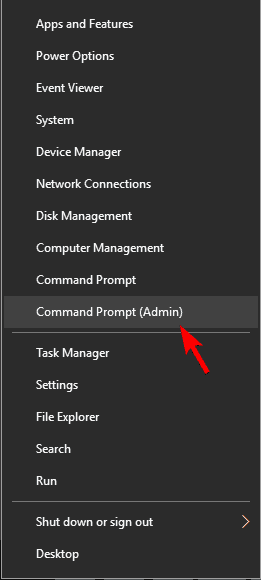
- Kirjoita komentoikkunaan sfc/scannow ja paina enter
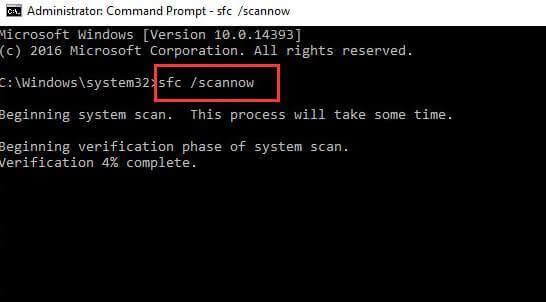
Odota, kun skannaus on käynnissä. Tarkista skannauksen päätyttyä, korjaako HP:n rekisterin vai ei.
4: Suorita DISM-komento
Jos HP-rekisteriä ei ole vieläkään korjattu, voit kokeilla DSIM-palvelun (Deployment Image Service and Management) suorittamista sfc-skannauksen suorittamisen jälkeen.
Noudata komentoja tehdäksesi niin:
- Avaa komentokehote järjestelmänvalvojatilassa
- Kirjoita Dism /Online /Cleanup-Image /CheckHealth ja paina Enter .
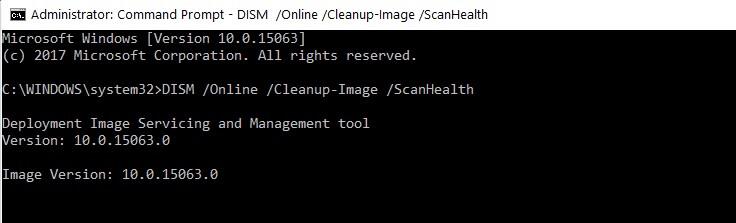
Odota prosessin valmistumista ja käynnistä sitten järjestelmä uudelleen
Kun olet suorittanut DISM- komennon, etsi HP:n rekisterikorjaus.
5: Päivitä Windows-järjestelmäsi
Jos tämän menetelmän avulla HP-järjestelmäsi voi nollata tiedostoja häiritsemättä, se päivittää Windowsin järjestelmäongelmat ja HP-rekisterin korjauksen kokonaan.
Noudata alla annettuja ohjeita:
- Napsauta Windows-kuvaketta
- Siirry kohtaan Asetukset> Päivitys ja suojaus
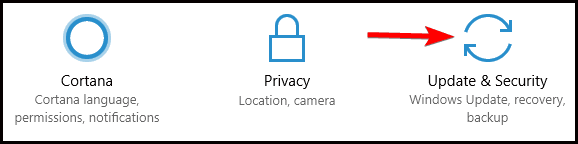
- Valitse palautusvaihtoehto ja napsauta Aloita
- Napsauta nyt Palauta tämä tietokone -osiota ja valitse Säilytä tiedostoni
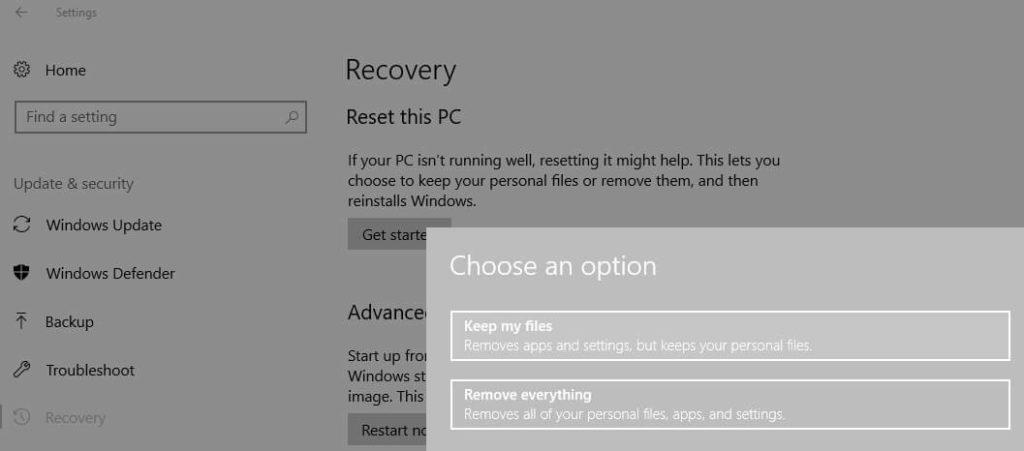
- Noudata näytöllä näkyviä ohjeita
Tarkista, saako tämä ratkaisu HP:n rekisterin korjauksen vai ei.
Vinkkejä rekisteritietojen suojaamiseen
1: Varmuuskopioi rekisteri
Rekisterin varmuuskopiointi auttaa sinua edelleen, jos ongelmia ilmenee ja sinun on tyhjennettävä rekisteri, tietosi tallennetaan.
- Napsauta Käynnistä -painiketta
- Kirjoita Regedit. exe ja paina Enter avataksesi rekisterieditorin

- Napsauta tietokonetta . Tämä varmistaa rekisterin koko varmuuskopion ennen sen muuttamista
- Napsauta Tiedosto ja napsauta sitten Vie ja valitse tiedoston varmuuskopiointipaikka ja napsauta Tallenna
Nyt kun tietosi on varmuuskopioitu, löydät ne helposti aina tarvittaessa tai tehdessäsi muutoksia.
2: Luo palautuspiste
On tärkeää luoda palautuspiste, jotta voit tallentaa tietosi tulevaa käyttöä varten. Jos ongelmia ilmenee, voit helposti saada tietosi ennen muutosten tekemistä.
Luo palautuspiste noudattamalla ohjeita:
- Napsauta Windows-kuvaketta ja kirjoita palautus, napsauta Luo palautuspiste

- Napsauta järjestelmän ominaisuuksien alla olevaa Järjestelmän suojaus -välilehteä
- Valitse nyt asemasi ja napsauta Configure
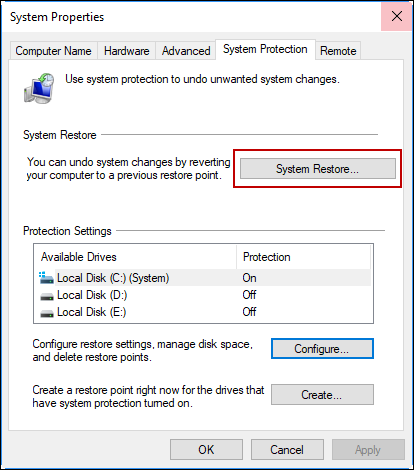
- Järjestelmän suojaus paikalliselle levylle tulee näkyviin
- Napsauta Ota järjestelmän suojaus käyttöön ja napsauta OK
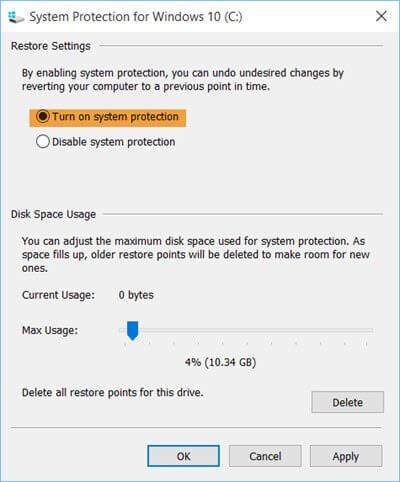
- Luo palautuspiste noudattamalla ohjeita järjestelmän suojaus -välilehteen asti
- Napsauta nyt Luo- painiketta
- Näyttöön tulee laatikko, johon sinun on kirjoitettava palautuspisteen nimi ja napsauta sitten Luo
- Näkyviin tulee ponnahdusikkuna, jossa kerrotaan, että palautuspiste on luotu onnistuneesti . Napsauta Sulje
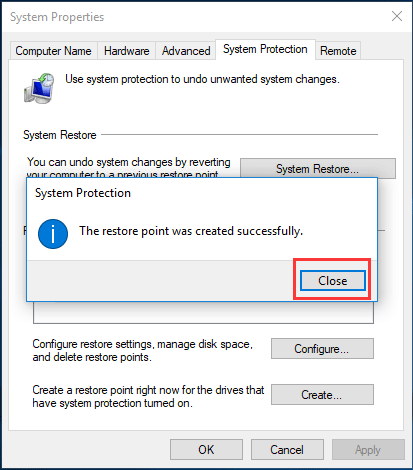
Johtopäätös
Kuten me kaikki tiedämme, rekisteri on tärkeä HP-tietokoneille ja kannettaville tietokoneille, joten on välttämätöntä puhdistaa rekisteri ja ylläpitää niitä kerran tai kahdesti kuukaudessa.
Tässä oli kyse HP:n rekisterin korjaamisesta . Olen yrittänyt parhaani mukaan tarjota sinulle ratkaisuja, jotka auttavat HP:n rekisterin korjaamisessa .
Toivottavasti tämä artikkeli auttoi sinua ratkaisemaan HP-rekisteriin liittyvän ongelmasi .
Tämän lisäksi, jos sinulla on rekisteriin tai tähän artikkeliin liittyviä kysymyksiä tai kysymyksiä, kirjoita meille alla olevaan kommenttiosaan.
![Xbox 360 -emulaattorit Windows PC:lle asennetaan vuonna 2022 – [10 PARHAAT POINTA] Xbox 360 -emulaattorit Windows PC:lle asennetaan vuonna 2022 – [10 PARHAAT POINTA]](https://img2.luckytemplates.com/resources1/images2/image-9170-0408151140240.png)

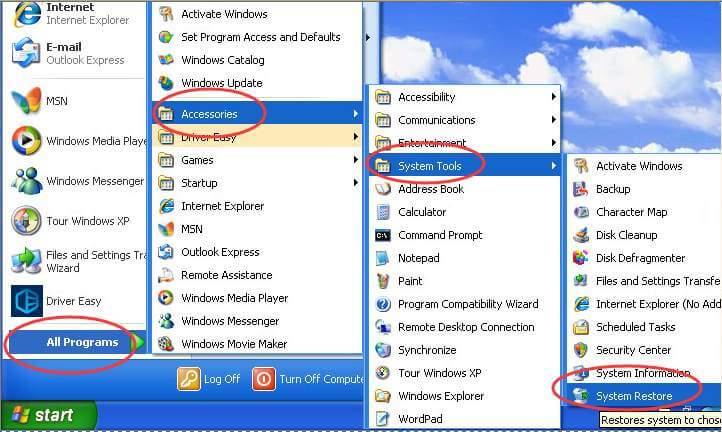

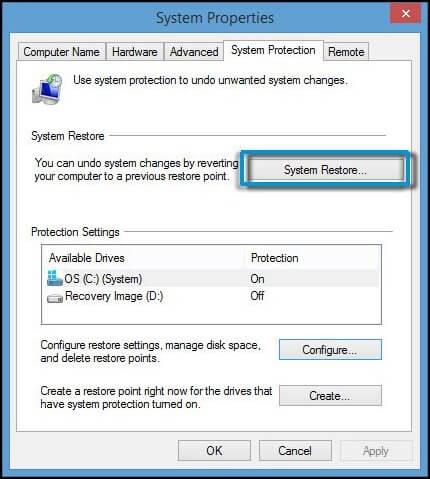
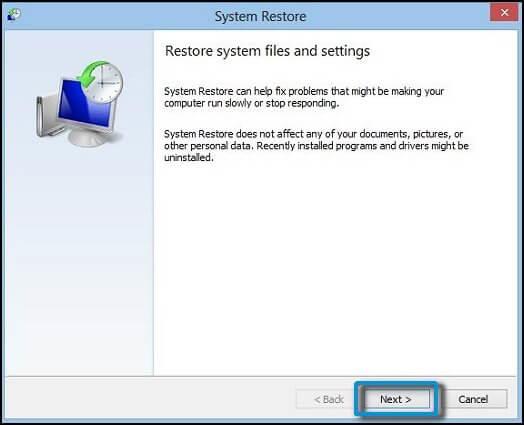
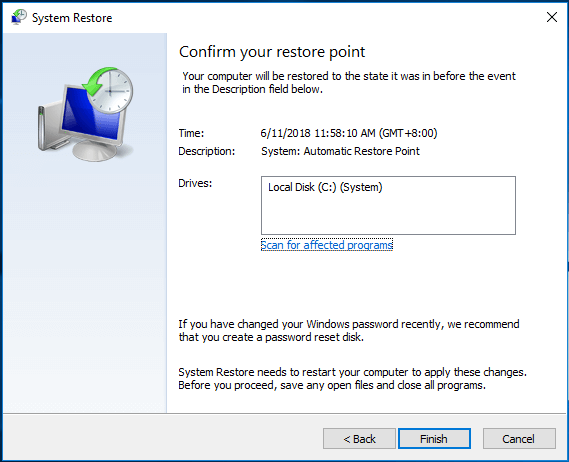
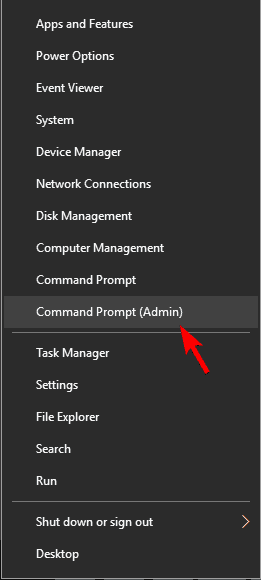
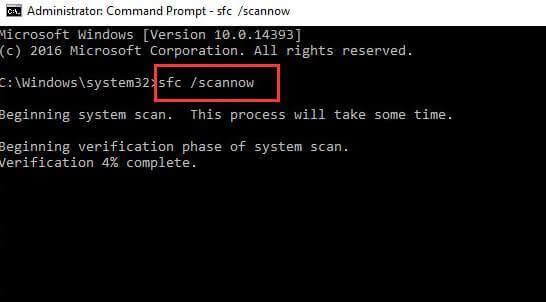
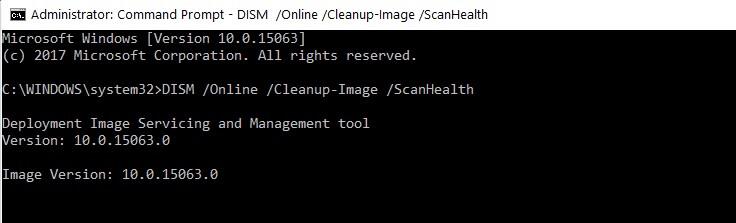
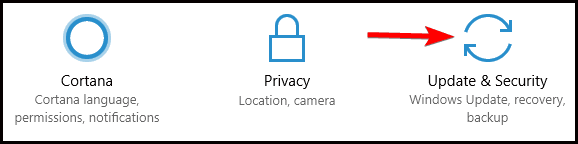
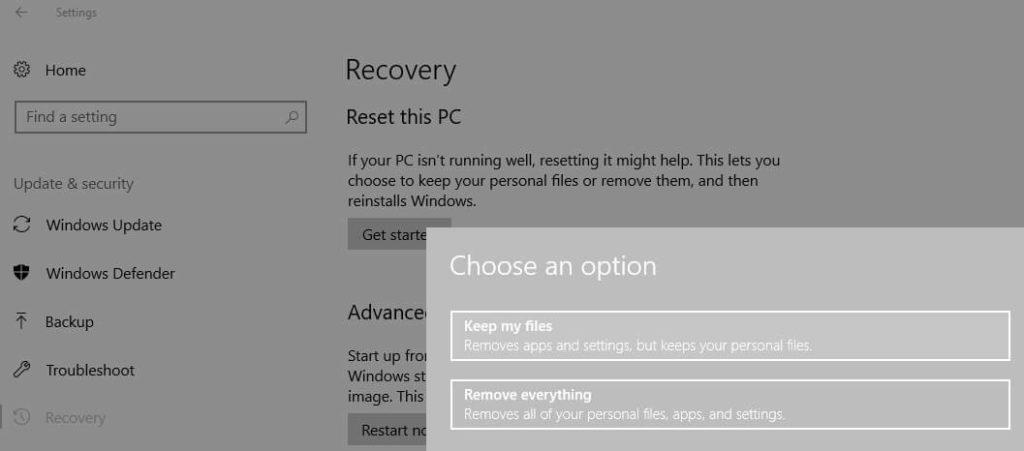

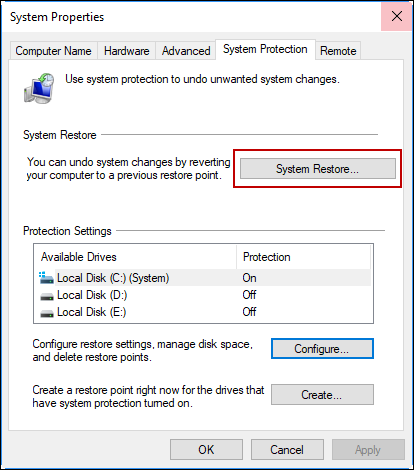
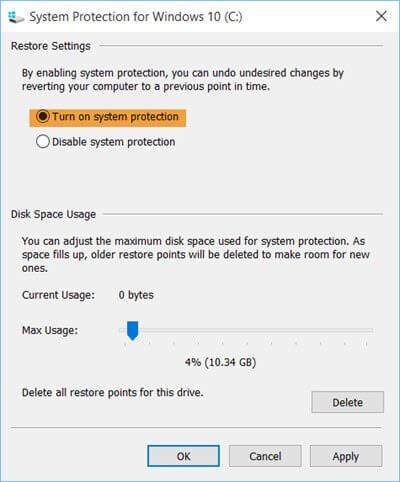
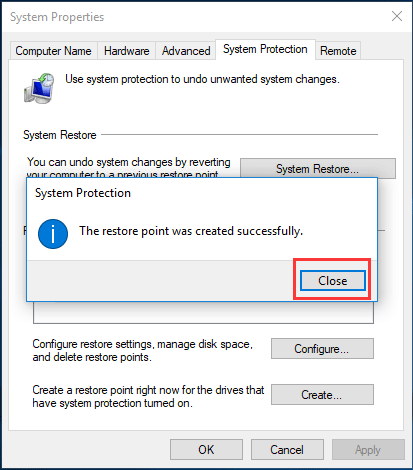
![[100 % ratkaistu] Kuinka korjata Error Printing -viesti Windows 10:ssä? [100 % ratkaistu] Kuinka korjata Error Printing -viesti Windows 10:ssä?](https://img2.luckytemplates.com/resources1/images2/image-9322-0408150406327.png)




![KORJAATTU: Tulostin on virhetilassa [HP, Canon, Epson, Zebra & Brother] KORJAATTU: Tulostin on virhetilassa [HP, Canon, Epson, Zebra & Brother]](https://img2.luckytemplates.com/resources1/images2/image-1874-0408150757336.png)

![Kuinka korjata Xbox-sovellus, joka ei avaudu Windows 10:ssä [PIKAOPAS] Kuinka korjata Xbox-sovellus, joka ei avaudu Windows 10:ssä [PIKAOPAS]](https://img2.luckytemplates.com/resources1/images2/image-7896-0408150400865.png)
